- Autora Abigail Brown [email protected].
- Public 2023-12-17 06:42.
- Última modificació 2025-01-24 12:05.
Què cal saber
- Obre el document > selecciona Insereix > Dibuix > Nou 64334 Quadre de text.
- Feu clic a l'espai del tauler d'escacs > al quadre de text blau i escriviu el vostre text.
- Per eliminar un quadre de text i el seu contingut, seleccioneu-lo i premeu Suprimeix.
Aquest article explica com ress altar o accentuar la informació en un document de Google afegint un quadre de text.
Com afegir un quadre de text a Google Docs
Per obrir i utilitzar l'opció Dibuix per inserir un quadre de text, seguiu aquests passos:
- Obre el document en què vols treballar.
-
Selecciona Insereix.

Image -
Seleccioneu Dibuix > Nou.

Image -
Quan s'obri la finestra de dibuix, seleccioneu Quadre de text. Aquesta és la petita caixa quadrada amb una T majúscula dins.

Image -
Feu clic a l'espai del tauler d'escacs i, a continuació, al quadre de text blau que apareix, escriviu el vostre text. Podeu afegir tants quadres de text com vulgueu, a més de seleccionar i arrossegar les nanses per dimensionar el quadre segons les vostres necessitats. Ajusteu el text mitjançant les opcions de menú per a font, mida, negreta, cursiva, subratllat i color.

Image Si no veus les icones per ajustar la negreta, la cursiva, el subratllat i el color, però veus una icona de tres punts verticals, selecciona-la per mostrar les altres opcions.
-
Seleccioneu Desa i tanca.

Image
Com personalitzar el quadre de text
També pots divertir-te i personalitzar el quadre de text mitjançant el menú Dibuix. La barra de menú ofereix opcions com ara el color de farciment, el color de la vora, el color del text, el pes de la vora o el guió. Només has de triar, ajustar com vulguis i seleccionar Desa i tanca quan hagis acabat.
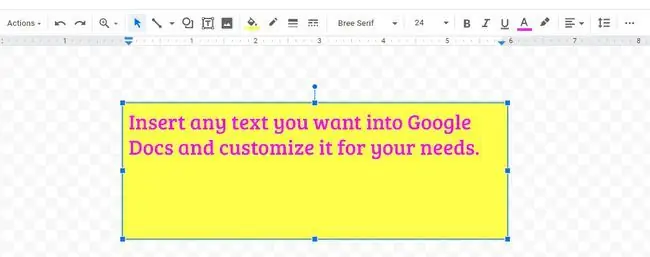
Com editar el quadre de text
Si voleu ajustar el text d'alguna manera després de veure com es veu dins del document, seleccioneu el quadre de text per mostrar la vora blava. Això fa que aparegui la barra de menú Edita immediatament a sota del quadre de text.
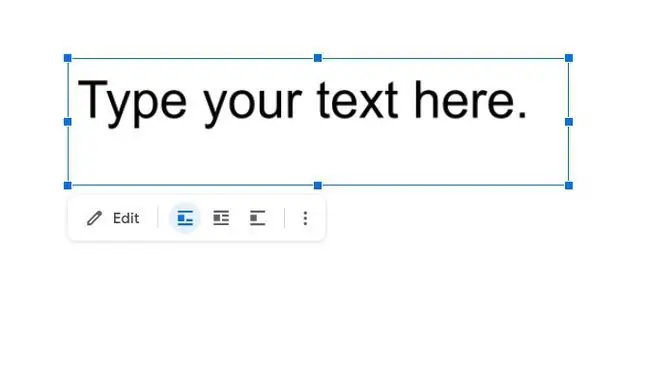
Per editar, utilitzeu l'opció de menú adequada per al que voleu fer. La signatura s'ajustarà a mesura que feu diferents opcions; sempre pots seleccionar Desfés (fletxa cap enrere a la barra de menú) si no t'agrada alguna cosa que has provat.
Tens tres opcions per fer a la barra de menú Edita.
- Si trieu Edita, tornareu a la finestra de dibuix on heu creat el quadre de text. Això és útil si voleu afegir més quadres de text, reescriure el text, ajustar els colors, etc.
- Seleccioneu una de les tres icones d'ajustament de text per col·locar el vostre quadre de text en línia, embolicar-lo amb text o col·locar el quadre a la seva pròpia línia dins del document. Cada opció d'embolcall té la seva pròpia llista d'accions i ajustos que es poden fer.
-
Seleccioneu el menú vertical tres punts per mostrar un menú nou a la part dreta de la pantalla. Aquest menú us permet seleccionar accions de tres àrees específiques:
Mida i rotació: on podeu ajustar l'amplada i l'alçada de la signatura o bloquejar-ne la relació d'aspecte.
- Ajustament de text: que pot col·locar la signatura en línia, embolicar-hi text o col·locar-la a la seva pròpia línia.
- Posició: que us permet fixar la ubicació de la signatura, moure-la amb el text o seleccionar opcions personalitzades.
Com eliminar un quadre de text
No t'agrada el que has fet? Seleccioneu el quadre de text per mostrar el quadre blau i, a continuació, toqueu Suprimeix al teclat. Si suprimiu el quadre de text per error, només cal que seleccioneu la icona Desfés per recuperar-lo.






